Cómo agregar bordes de párrafo y sombreado en Word 2013
Por defecto, un párrafo en Word 2013 no tiene ninguna frontera o sombreado. Puede agregar uno o ambos a un solo párrafo o con cualquier grupo de párrafos para hacer que se destacan del resto del documento. Se puede utilizar cualquier grosor del borde, estilo y color que te gusta, y cualquier color de sombreado.
Coloca un borde alrededor de un párrafo
Aparece un borde de párrafo alrededor del exterior de un solo párrafo. Si el párrafo tiene sangría, la frontera también se sangría (izquierda y derecha sólo- el guión no cambia para colgar o sangrías de primera línea).
Si coloca el mismo borde alrededor de dos o más párrafos consecutivos, la frontera les rodea como un grupo. De esa manera usted puede crear grupos de los apartados que aparecen " en caja " juntos por un énfasis especial.
En su documento de Word, haga clic en cualquier lugar dentro del párrafo.
En la ficha Inicio de la cinta de opciones, en el grupo Párrafo, abra la lista desplegable del botón de Fronteras y seleccione fronteras exteriores.
Aparece un borde negro alrededor de la llanura párrafo cita, como se muestra. Usted podría parar aquí si querías un borde liso, pero los próximos pasos que muestran cómo formatear la frontera de diferentes maneras.
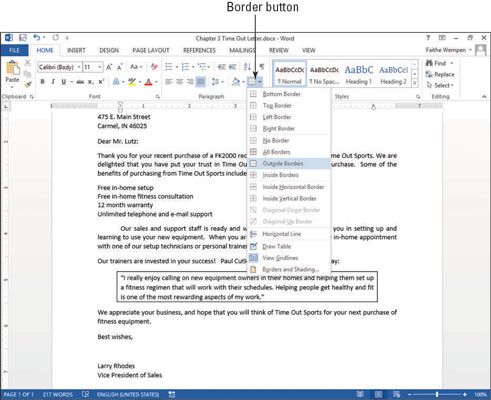
En la lista desplegable del botón Borde, seleccione Bordes y sombreado.
Se abre el cuadro de diálogo Bordes y sombreado.
Haga clic en el botón de Sombra (en Configuración de la izquierda).
La frontera en el área de vista previa se hace más gruesa en los lados inferiores y derecha, simulando una sombra.
Haga clic en el botón Cuadro.
La frontera en el área de vista previa, una vez más tiene el mismo espesor en todos los lados.
En la lista desplegable Color, seleccione el color-de la lista desplegable Ancho, seleccione el ancho en pts- en el área Estilo, haga clic en una de las líneas- discontinua y en el área de vista previa, haga clic en los botones que representan el lados derecho e izquierdo, apagar esos lados.
Esta figura muestra el cuadro de diálogo completado.
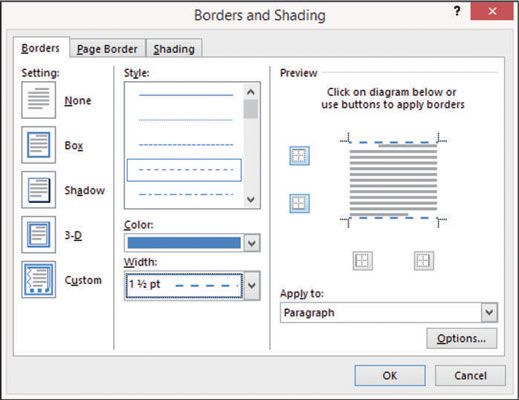
Haga clic en Aceptar para aplicar la frontera al párrafo.
Guarde el documento.
Sombreado de fondo de un párrafo
Sombreando un párrafo ayuda a que se destaque del resto del documento y añade interés visual al texto. Usted puede utilizar el sombreado con o sin un borde.
Al igual que con un borde, la sombra sigue junto con los ajustes de guión que pueda haber especificado para el párrafo. Si tiene sangría del párrafo, el sombreado también.
Word aplica únicamente de color sólido sombreado a párrafos. Si quieres un sombreado gradiente detrás de un párrafo o desea algún otro efecto especial de sombra, como un patrón, textura, o gráfico, coloque un cuadro de texto (elija Insertar-Text Box) y luego aplicar el sombreado deseado para el cuadro de texto como Rellene, al igual que lo haría con un gráfico.
En la Palabra documento, haga clic en cualquier lugar dentro del párrafo.
En la ficha Inicio de la cinta de opciones, en el grupo Párrafo, abra la lista desplegable sombreado y elegir las características del sombreado.
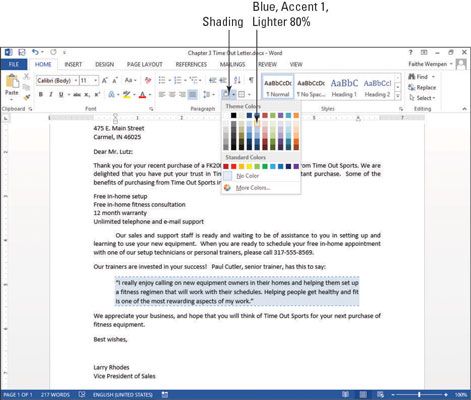
Vuelva a abrir la lista desplegable Sombreado y seleccione Más colores.
Se abre el cuadro de diálogo Colores.
Haga clic en la ficha Estándar, haga clic en un cuadrado de color amarillo claro (ver esta figura), y luego haga clic en Aceptar para aceptar la nueva opción del color.
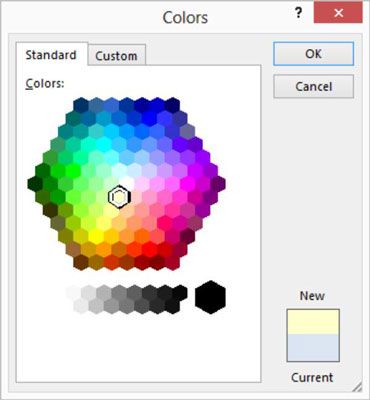
Guarde el documento.






